- Дивись відеоогляд Galaxy S8 і S8 Plus:
- Настрій або відключи Hello Bixby
- Позбудься рамок значків
- реорганізуються додатки
- Більш швидка розблокування через сканер райдужної оболонки ока
- Вибір режиму калібрування дисплея
- Зміна рівня гучності за замовчуванням
- Настрій відображення Always-on display
- Редагування панелі Edge
- Покращена багатозадачність за допомогою Snap Window
- Включи яскравість на максимум
- Подвійне аудіо через Bluetooth
- Використовуй Smart Select
- Включи Прискорювач завантаження
- Налаштування додатків на весь екран
- Налаштування параметрів енергозбереження
- Зберігай дані в Secure Folder
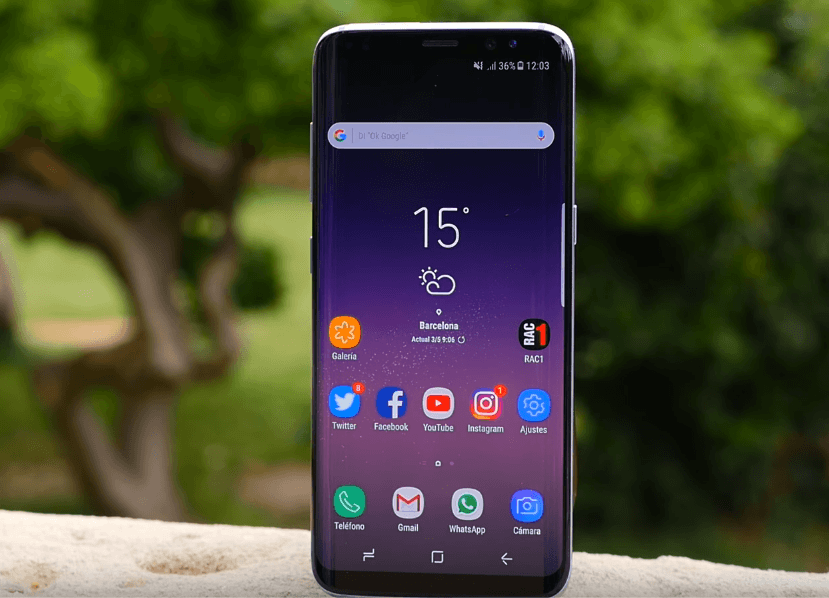
навігаційні кнопки
Настрій або відключи Hello Bixby
Позбудься рамок значків
реорганізуються додатки
Більш швидка розблокування через сканер райдужної оболонки ока
Режими калібрування дисплея
Зміна рівня гучності за замовчуванням
Настрій відображення Always-on display
Редагування панелі Edge
Покращена багатозадачність
Включи яскравість на максимум
Подвійне аудіо через Bluetooth
Smart Select
прискорювач завантаження
Налаштування додатків на весь екран
параметри енергозбереження
Зберігай в Secure Folder
Samsung упакував божевільна кількість функцій в Galaxy S8 і S8 +. Це далеко не той божевільний рівень програмного роздуття, який ми спостерігали на деяких пристроях Samsung, але тут є безліч варіантів для вивчення. Ви можете годинами вистукувати по меню, сподіваючись наштовхнутися на всі класні речі, які може зробити цей телефон. Або ви можете прочитати це керівництво, щоб дізнатися все про кращих радах і налаштуваннях, щоб максимально використовувати можливості вашого нового Galaxy S8.
Дивись відеоогляд Galaxy S8 і S8 Plus:
Настрій навігаційні кнопки
 Samsung остаточно розібрався з часом і перейшов до кнопок навігації на екрані, а це означає, що ви можете налаштувати їх на свій смак. За замовчуванням макет аналогічний іншим телефонами Samsung, з кнопкою «Назад» справа і «Обзор» зліва. Ви можете змінити його на стандартний Android макет назад-додому-огляд, вибравши «Налаштування»> «Екран»> «Панель навігації». Тут також можна змінити колір фону панелі навігації. Пам'ятайте, кнопка Додому чутлива до тиску. Вона працює з жорстким натисненням, навіть коли дисплей вимкнений. У нижній частині меню навігаційної панелі ви можете змінити рівень тиску, який потрібен для запуску кнопки.
Samsung остаточно розібрався з часом і перейшов до кнопок навігації на екрані, а це означає, що ви можете налаштувати їх на свій смак. За замовчуванням макет аналогічний іншим телефонами Samsung, з кнопкою «Назад» справа і «Обзор» зліва. Ви можете змінити його на стандартний Android макет назад-додому-огляд, вибравши «Налаштування»> «Екран»> «Панель навігації». Тут також можна змінити колір фону панелі навігації. Пам'ятайте, кнопка Додому чутлива до тиску. Вона працює з жорстким натисненням, навіть коли дисплей вимкнений. У нижній частині меню навігаційної панелі ви можете змінити рівень тиску, який потрібен для запуску кнопки.
Настрій або відключи Hello Bixby
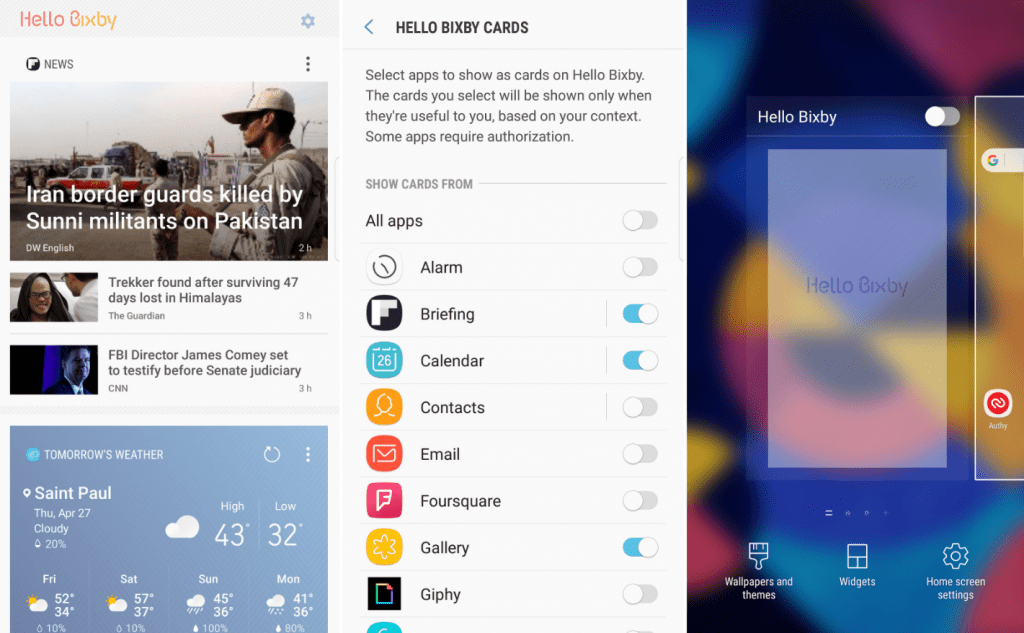 Розумний помічник Samsung Bixby ще не дуже розумний, тому ви, ймовірно, не будете його використовувати. У той же час при натисканні фізичної кнопки Bixby з'являється екран під назвою «Hello Bixby». Ви також знайдете цей екран зліва від основної панелі головного екрану. Він трохи схожий на Google Now, але не такий гарний. Ви можете налаштувати Hello Bixby для показу більш корисною вам інформації - за замовчуванням у нього є речі, які вам не потрібні, такі як випадкові анімації Giphy і пропоновані теми в магазині Samsung. Натисніть на значок шестерні в правому верхньому куті, щоб змінити картки і налаштувати те, що вони відображають. Якщо ви не хочете використовувати Bixby на головному екрані, ви можете увійти в режим редагування, натиснувши і утримуючи клавішу пробілу, потім вимкніть перемикач над панеллю Bixby.
Розумний помічник Samsung Bixby ще не дуже розумний, тому ви, ймовірно, не будете його використовувати. У той же час при натисканні фізичної кнопки Bixby з'являється екран під назвою «Hello Bixby». Ви також знайдете цей екран зліва від основної панелі головного екрану. Він трохи схожий на Google Now, але не такий гарний. Ви можете налаштувати Hello Bixby для показу більш корисною вам інформації - за замовчуванням у нього є речі, які вам не потрібні, такі як випадкові анімації Giphy і пропоновані теми в магазині Samsung. Натисніть на значок шестерні в правому верхньому куті, щоб змінити картки і налаштувати те, що вони відображають. Якщо ви не хочете використовувати Bixby на головному екрані, ви можете увійти в режим редагування, натиснувши і утримуючи клавішу пробілу, потім вимкніть перемикач над панеллю Bixby.
Позбудься рамок значків
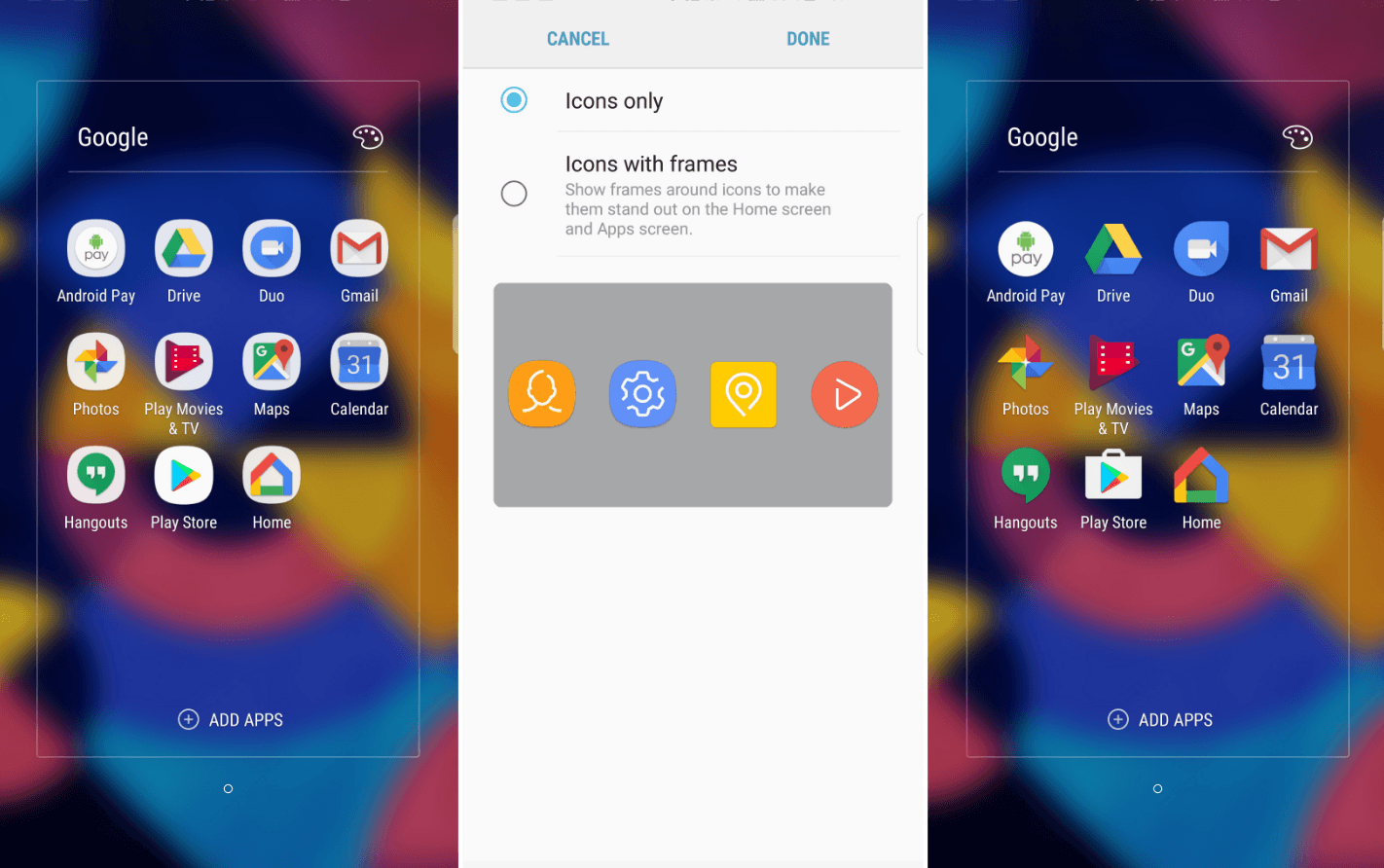 Іконки на головному екрані Samsung, все це - і «squircles», і сторонні додатки, які ви встановлюєте, будуть заточені в білі рамки squircle. Це послідовно, але не дуже привабливо. Щоб позбутися від рамок значків, перейдіть в розділ «Налаштування»> «Екран»> «Значки». Змініть його на «Тільки значки», і все готово.
Іконки на головному екрані Samsung, все це - і «squircles», і сторонні додатки, які ви встановлюєте, будуть заточені в білі рамки squircle. Це послідовно, але не дуже привабливо. Щоб позбутися від рамок значків, перейдіть в розділ «Налаштування»> «Екран»> «Значки». Змініть його на «Тільки значки», і все готово.
реорганізуються додатки
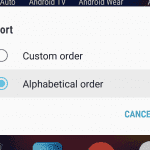 Сортування за замовчуванням в папці додатків Galaxy S8 - це «настроюється», що є химерним спосіб сказати «ви ніколи нічого не знайдете». Ви повинні негайно змінити її на алфавітний порядок, відкривши папку, натиснувши кнопку меню і вибравши «Сортування». На відміну від попередніх версій початкового екрану Samsung, папка додатків залишиться в алфавітному порядку, навіть коли ви встановлюєте нові програми.
Сортування за замовчуванням в папці додатків Galaxy S8 - це «настроюється», що є химерним спосіб сказати «ви ніколи нічого не знайдете». Ви повинні негайно змінити її на алфавітний порядок, відкривши папку, натиснувши кнопку меню і вибравши «Сортування». На відміну від попередніх версій початкового екрану Samsung, папка додатків залишиться в алфавітному порядку, навіть коли ви встановлюєте нові програми.
Більш швидка розблокування через сканер райдужної оболонки ока
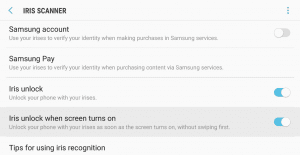 Samsung вирішила помістити датчик відбитків пальців Galaxy S8 в дійсно незручне місце на задній панелі телефону, так що вам слід ознайомитися зі сканером райдужної оболонки ока. Він працює на диво добре, і ви можете зробити його ще більш зручним для використання за допомогою декількох хитрощів. Ви можете додати Сканування райдужної оболонки ока в Налаштування> Екран блокування і безпека> Сканер райдужної оболонки ока. Переконайтеся, що розблокування сканером включена, щоб ви могли розблокувати телефон, подивившись на нього, потім включіть «Розблокування сканером райдужної оболонки ока при включенні екрану». У цьому режимі вам не потрібно проводити пальцем по екрану блокування, щоб увійти в режим сканування райдужної оболонки ока. Просто розбудіть телефон, дивлячись на нього, і він відразу розблокується.
Samsung вирішила помістити датчик відбитків пальців Galaxy S8 в дійсно незручне місце на задній панелі телефону, так що вам слід ознайомитися зі сканером райдужної оболонки ока. Він працює на диво добре, і ви можете зробити його ще більш зручним для використання за допомогою декількох хитрощів. Ви можете додати Сканування райдужної оболонки ока в Налаштування> Екран блокування і безпека> Сканер райдужної оболонки ока. Переконайтеся, що розблокування сканером включена, щоб ви могли розблокувати телефон, подивившись на нього, потім включіть «Розблокування сканером райдужної оболонки ока при включенні екрану». У цьому режимі вам не потрібно проводити пальцем по екрану блокування, щоб увійти в режим сканування райдужної оболонки ока. Просто розбудіть телефон, дивлячись на нього, і він відразу розблокується.
Вибір режиму калібрування дисплея
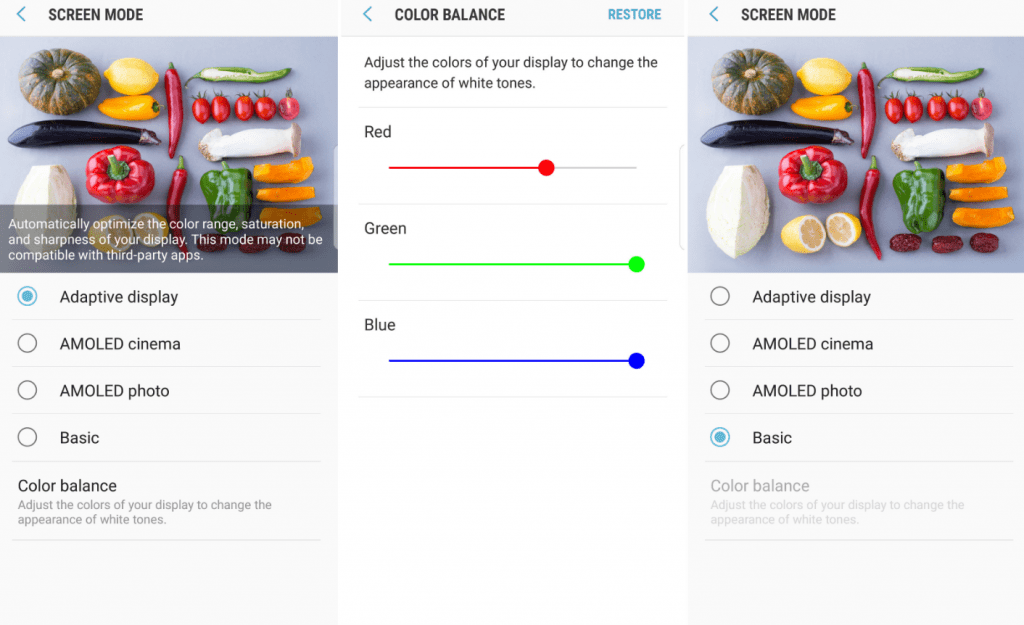 У Galaxy S8 і S8 + є кілька режимів калібрування дисплея, доступних в налаштуваннях. Калібрування за замовчуванням - це адаптивний режим, який включає в себе настроюються колірні слайдери для настройки кольорів, щоб вони виглядали так, як вам хочеться. Деякі власники GS8 вважають дисплей занадто червоним, але ви можете змінити це за допомогою слайдерів. Також є режими фотографія AMOLED, кінотеатр AMOLED і Основною. Основний режим пропонує найточніші кольору специфікації sRGB, а Adaptive має розширену кольорову гаму.
У Galaxy S8 і S8 + є кілька режимів калібрування дисплея, доступних в налаштуваннях. Калібрування за замовчуванням - це адаптивний режим, який включає в себе настроюються колірні слайдери для настройки кольорів, щоб вони виглядали так, як вам хочеться. Деякі власники GS8 вважають дисплей занадто червоним, але ви можете змінити це за допомогою слайдерів. Також є режими фотографія AMOLED, кінотеатр AMOLED і Основною. Основний режим пропонує найточніші кольору специфікації sRGB, а Adaptive має розширену кольорову гаму.
Зміна рівня гучності за замовчуванням
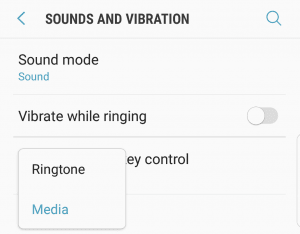 Коли ви натискаєте клавішу гучності, дія за замовчуванням - змінити гучність дзвінка. Як часто вам потрібно це міняти? Зміна гучності мультимедіа більш корисно, і ви можете поставити його за замовчуванням. Просто увійдіть в Налаштування> Звук і вібрація. Там ви знайдете «Управління гучністю за замовчуванням». Торкніться його та виберіть «Медіа».
Коли ви натискаєте клавішу гучності, дія за замовчуванням - змінити гучність дзвінка. Як часто вам потрібно це міняти? Зміна гучності мультимедіа більш корисно, і ви можете поставити його за замовчуванням. Просто увійдіть в Налаштування> Звук і вібрація. Там ви знайдете «Управління гучністю за замовчуванням». Торкніться його та виберіть «Медіа».
Настрій відображення Always-on display
 Функція Always-on display від Samsung дозволяє вам бачити основну інформацію про ваш телефон без пробудження. Ця функція трохи розряджає батарею, тому або вимкніть її, або налаштуйте її так, щоб витрата батареї був більш виправданим. Always-on display відображається в розділі «Налаштування»> «Екран блокування і захист»> «Always-on display». Стиль відображення може бути змінений на різні годинник, календар, фото або мінімальні годинник на межі. З іншого боку, Always-on display не завжди повинен бути включений. У нижній частині екрана налаштувань знаходиться перемикач для «Always-on display». Вимкніть його і ви можете встановити розклад включення і виключення.
Функція Always-on display від Samsung дозволяє вам бачити основну інформацію про ваш телефон без пробудження. Ця функція трохи розряджає батарею, тому або вимкніть її, або налаштуйте її так, щоб витрата батареї був більш виправданим. Always-on display відображається в розділі «Налаштування»> «Екран блокування і захист»> «Always-on display». Стиль відображення може бути змінений на різні годинник, календар, фото або мінімальні годинник на межі. З іншого боку, Always-on display не завжди повинен бути включений. У нижній частині екрана налаштувань знаходиться перемикач для «Always-on display». Вимкніть його і ви можете встановити розклад включення і виключення.
Редагування панелі Edge
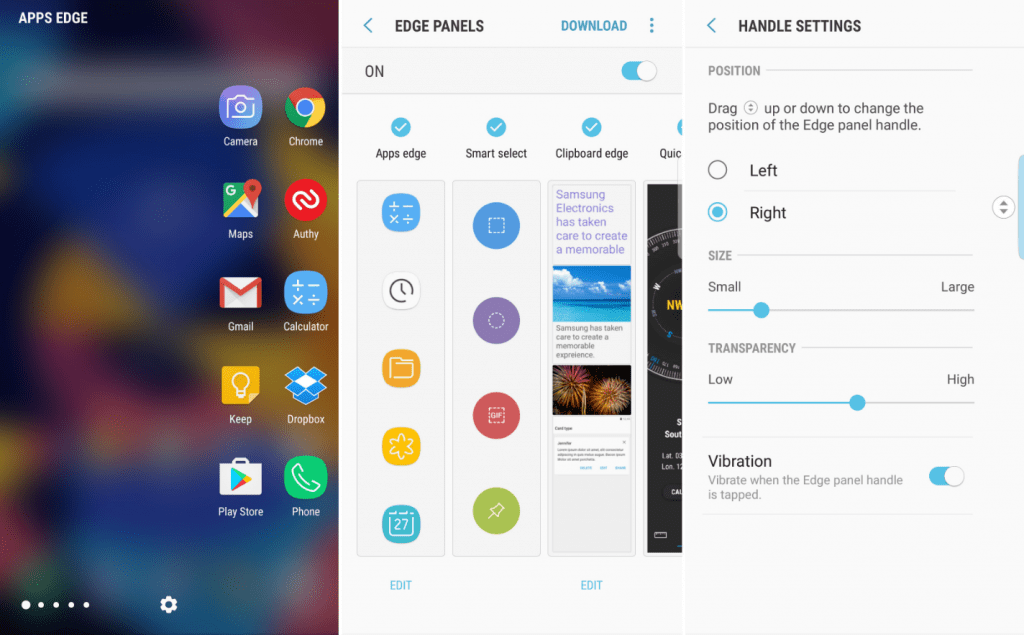 Плоскою версії Galaxy S8 немає, так що пора подружитися з Edge Screen. Це невелика вкладка на правому краю екрану, яка показує різні ярлики і інструменти при зйомці. Ви можете налаштувати те, що ви бачите на крайовому екрані, натиснувши на значок шестерінки внизу або вибравши «Налаштування»> «Екран»> «Екран краю». Екран Edge можна відключити, якщо ви не хочете його використовувати, але спочатку налаштуйте Edge Panels. За замовчуванням є майже дюжина панелей, в тому числі зручний менеджер буфера обміну і погода. Не забудьте натиснути кнопку меню в правому верхньому куті, щоб змінити порядок панелей і відредагувати Edge Screen. Ви можете зробити панель більше, менше, прозоріше або навіть змінити її місце розташування.
Плоскою версії Galaxy S8 немає, так що пора подружитися з Edge Screen. Це невелика вкладка на правому краю екрану, яка показує різні ярлики і інструменти при зйомці. Ви можете налаштувати те, що ви бачите на крайовому екрані, натиснувши на значок шестерінки внизу або вибравши «Налаштування»> «Екран»> «Екран краю». Екран Edge можна відключити, якщо ви не хочете його використовувати, але спочатку налаштуйте Edge Panels. За замовчуванням є майже дюжина панелей, в тому числі зручний менеджер буфера обміну і погода. Не забудьте натиснути кнопку меню в правому верхньому куті, щоб змінити порядок панелей і відредагувати Edge Screen. Ви можете зробити панель більше, менше, прозоріше або навіть змінити її місце розташування.
Покращена багатозадачність за допомогою Snap Window
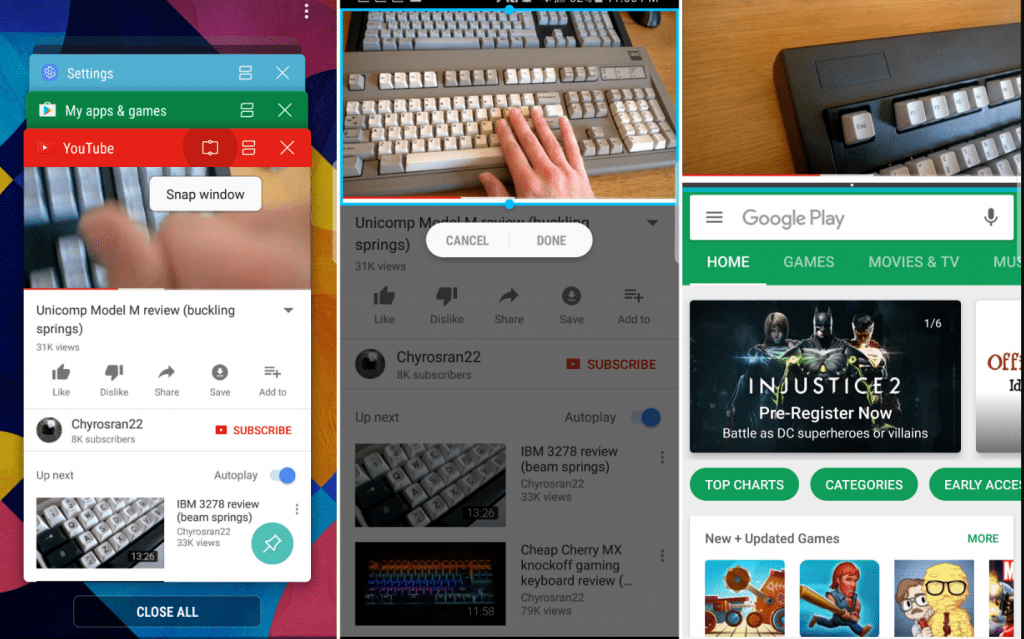 Galaxy S8 працює на Nougat, тому він використовує стандартну багатовіконну систему Android. Проте Samsung додала невеликий бонус у вигляді Snap Window. Ви знайдете кнопку Snap прямо поруч з кнопкою поділу екрана на картках додатків в інтерфейсі багатозадачності. Імітація може бути визначити розділ вашого додатка, який залишиться в верхній частині екрану, поки ви використовуєте нижній розділ для іншої програми. Це ідеальне рішення для потокової передачі відео в Snap Window, оскільки воно займає менше місця і буде продовжувати грати, навіть якщо втратить фокус.
Galaxy S8 працює на Nougat, тому він використовує стандартну багатовіконну систему Android. Проте Samsung додала невеликий бонус у вигляді Snap Window. Ви знайдете кнопку Snap прямо поруч з кнопкою поділу екрана на картках додатків в інтерфейсі багатозадачності. Імітація може бути визначити розділ вашого додатка, який залишиться в верхній частині екрану, поки ви використовуєте нижній розділ для іншої програми. Це ідеальне рішення для потокової передачі відео в Snap Window, оскільки воно займає менше місця і буде продовжувати грати, навіть якщо втратить фокус.
Включи яскравість на максимум
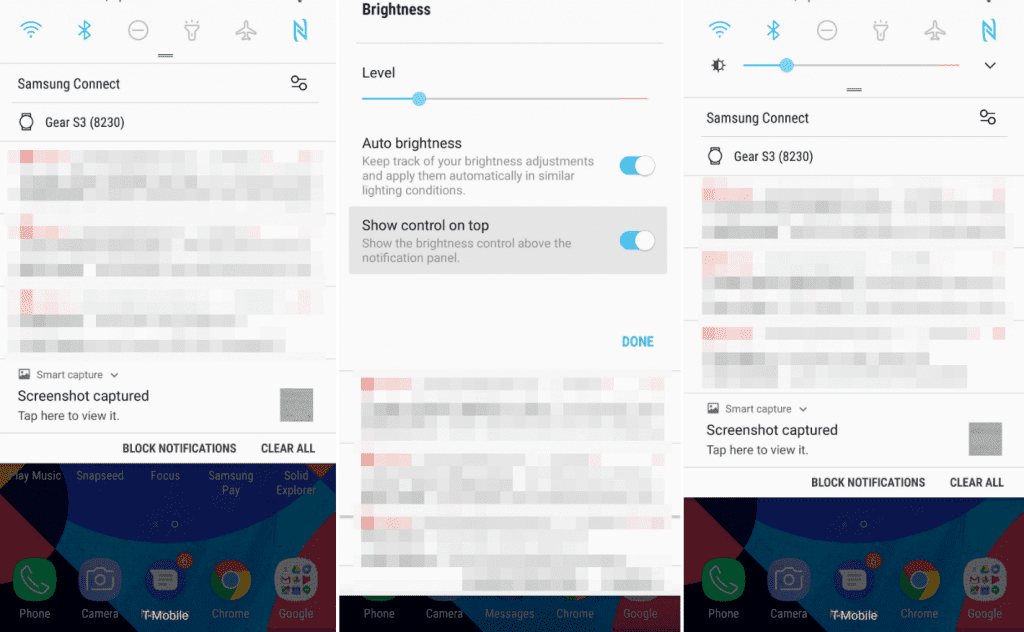 За замовчуванням ви можете отримати доступ до повзунка яскравості екрану з розширених швидких налаштувань, але за допомогою ще одного зміни можна ще простіше отримати доступ до нього. Відкрийте швидкі налаштування і натисніть стрілку поруч із повзунком яскравості. Переведіть повзунок «Яскравість на максимум» і торкніться «Готово». Тепер повзунок яскравості вказується під рядком налаштувань у верхній частині шторки повідомлень.
За замовчуванням ви можете отримати доступ до повзунка яскравості екрану з розширених швидких налаштувань, але за допомогою ще одного зміни можна ще простіше отримати доступ до нього. Відкрийте швидкі налаштування і натисніть стрілку поруч із повзунком яскравості. Переведіть повзунок «Яскравість на максимум» і торкніться «Готово». Тепер повзунок яскравості вказується під рядком налаштувань у верхній частині шторки повідомлень.
Подвійне аудіо через Bluetooth
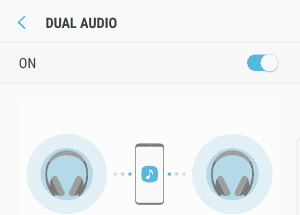 Galaxy S8 є першим телефоном з Bluetooth 5.0, який поставляється з досить крутий фішкою. GS8 може передавати аудіо на два різних Bluetooth-пристрої одночасно, але опція досить прихована. Виберіть «Налаштування»; «З'єднання»; «Bluetooth»; «Меню»; «Подвійний звук». Після включення цієї функції ви зможете зв'язати другий пристрій Bluetooth Audio з телефоном. Обидва отримають однаковий потік, але один може бути злегка затриманий.
Galaxy S8 є першим телефоном з Bluetooth 5.0, який поставляється з досить крутий фішкою. GS8 може передавати аудіо на два різних Bluetooth-пристрої одночасно, але опція досить прихована. Виберіть «Налаштування»; «З'єднання»; «Bluetooth»; «Меню»; «Подвійний звук». Після включення цієї функції ви зможете зв'язати другий пристрій Bluetooth Audio з телефоном. Обидва отримають однаковий потік, але один може бути злегка затриманий.
Використовуй Smart Select
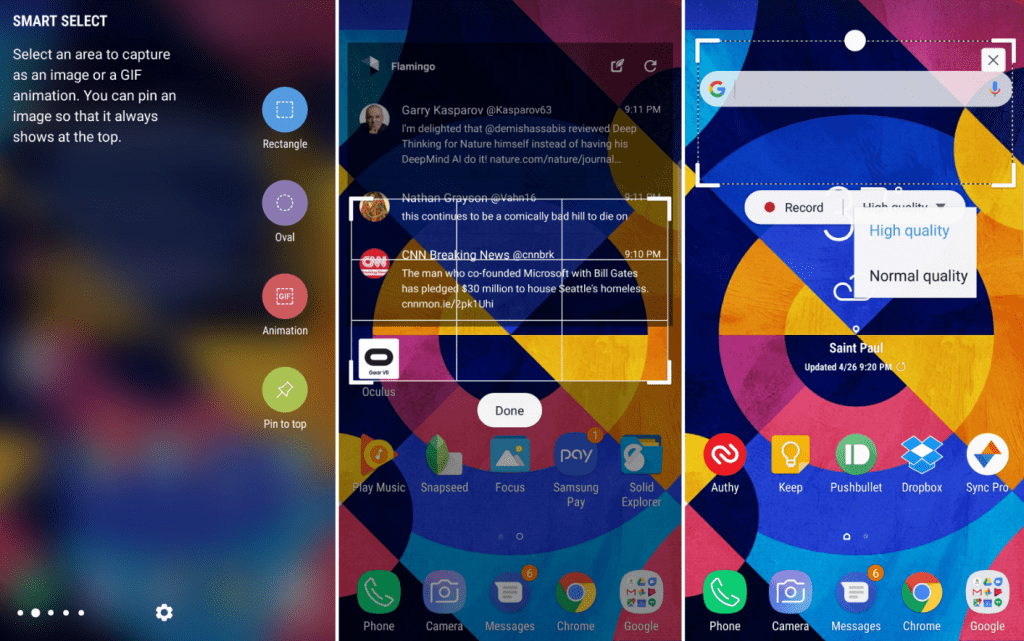 Samsung робить велику справу з Smart Select на пристроях Note, але цей інструмент для вибору екрану і обрізки доступний також на Galaxy S8. Ви можете отримати до нього доступ за допомогою Edge Screen, тому спочатку додайте панель Smart Select. Smart Select можна використовувати для захоплення квадратної або круглої частини екрану, а не повного скриншота. Ці обрізки запросто можуть бути відскановані для тексту з OCR. Також є можливість зробити GIF-анімацію або зробити обрізку екрану в плаваючому вікні. Це не дуже зручно використовувати без стилуса, але ви можете підібратися досить близько.
Samsung робить велику справу з Smart Select на пристроях Note, але цей інструмент для вибору екрану і обрізки доступний також на Galaxy S8. Ви можете отримати до нього доступ за допомогою Edge Screen, тому спочатку додайте панель Smart Select. Smart Select можна використовувати для захоплення квадратної або круглої частини екрану, а не повного скриншота. Ці обрізки запросто можуть бути відскановані для тексту з OCR. Також є можливість зробити GIF-анімацію або зробити обрізку екрану в плаваючому вікні. Це не дуже зручно використовувати без стилуса, але ви можете підібратися досить близько.
Включи Прискорювач завантаження
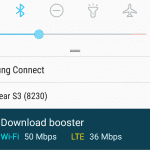 Download Booster - особливість, яку Samsung випустила кілька років тому, а потім сховала в меню, щоб більше її не бачити. Можливо, ви захочете використовувати його на Galaxy S8. Download Booster пов'язує ваше з'єднання LTE і WiFi, що дозволяє завантажувати файли більше 30 МБ на більш високих швидкостях. Він знаходиться в меню «Налаштування»> «Підключення»> «Інші настройки з'єднання»> «Download Booster».
Download Booster - особливість, яку Samsung випустила кілька років тому, а потім сховала в меню, щоб більше її не бачити. Можливо, ви захочете використовувати його на Galaxy S8. Download Booster пов'язує ваше з'єднання LTE і WiFi, що дозволяє завантажувати файли більше 30 МБ на більш високих швидкостях. Він знаходиться в меню «Налаштування»> «Підключення»> «Інші настройки з'єднання»> «Download Booster».
Налаштування додатків на весь екран
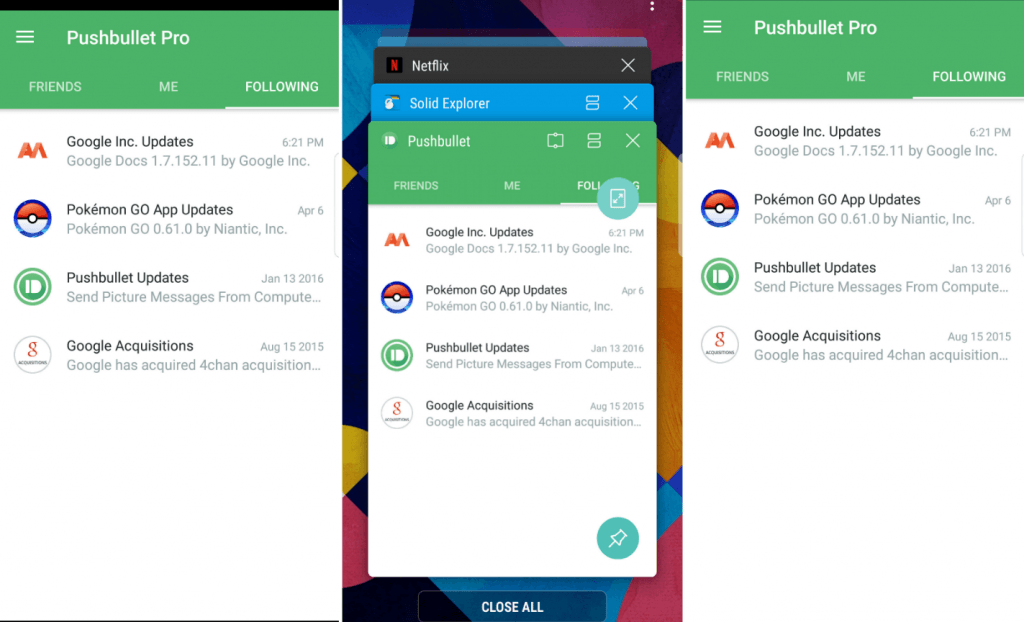 Galaxy S8 практично не має рамки навколо дисплея, який поставляється з незвичайним співвідношенням сторін 18,5: 9. Це означає, що деякі програми та ігри будуть виглядати дивно, або з чорними смугами, або з фрагментами інтерфейсу. Телефон намагається вгадати, яка з налаштувань правильна, але ви завжди можете перемикатися між повним і не повним, відкриваючи екран багатозадачності і натиснувши кнопку в правому верхньому кутку колоди. Крім того, є повний список додатків і їх режимів екрану в розділі «Налаштування»> «Екран»> «Повноекранні програми». Просто відвідайте це меню і встановіть додатки в один з режимів, не відкриваючи їх окремо.
Galaxy S8 практично не має рамки навколо дисплея, який поставляється з незвичайним співвідношенням сторін 18,5: 9. Це означає, що деякі програми та ігри будуть виглядати дивно, або з чорними смугами, або з фрагментами інтерфейсу. Телефон намагається вгадати, яка з налаштувань правильна, але ви завжди можете перемикатися між повним і не повним, відкриваючи екран багатозадачності і натиснувши кнопку в правому верхньому кутку колоди. Крім того, є повний список додатків і їх режимів екрану в розділі «Налаштування»> «Екран»> «Повноекранні програми». Просто відвідайте це меню і встановіть додатки в один з режимів, не відкриваючи їх окремо.
Налаштування параметрів енергозбереження
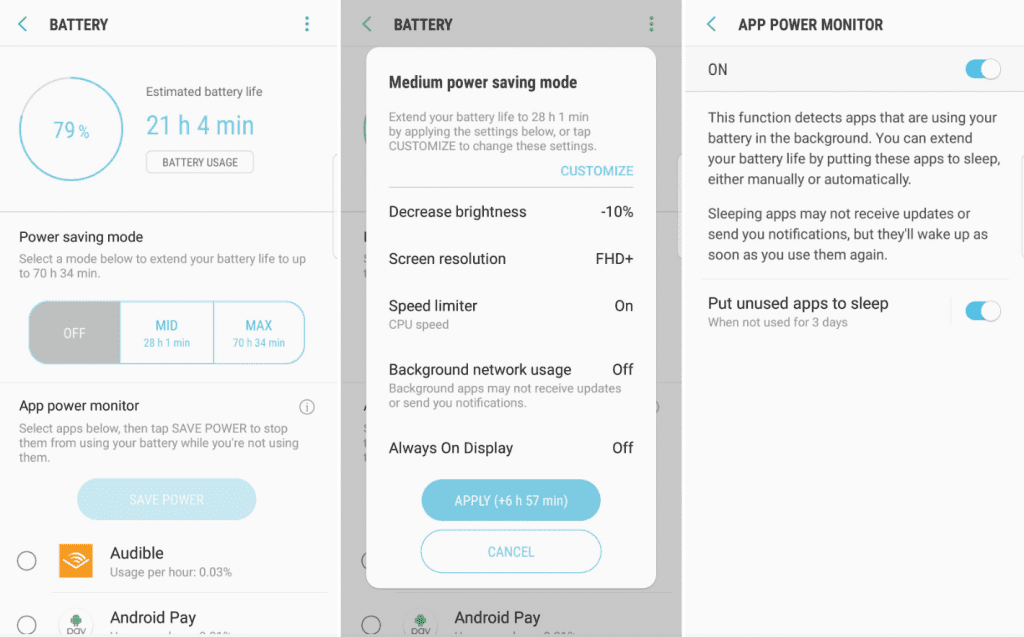 Є кілька способів заощадити енергію на Galaxy S8, і всі вони зручно розташовані всередині налаштувань управління пристроєм. Ви знайдете їх в розділі «Налаштування»> «Обслуговування пристрою»> «Батарея». Існують режими енергозбереження «Середній» і «Максимальний», кожен з яких може бути змінений за допомогою налаштувань. Просто виберіть один з них і натисніть посилання «Налаштувати» вгорі. Ви можете вибрати дозвіл екрану, рівень яскравості, обмеження ЦП, включити / вимкнути фоновий режим і т. Д Щоб активувати режим енергозбереження, натисніть кнопку «Застосувати» замість «Налаштувати». Доступ до середнього режиму енергозбереження також можливий з швидких налаштувань. Також є додатковий розділ, доступний за допомогою кнопки меню у верхньому правому куті. Там ви можете налаштувати монітор харчування додатки, збільшуючи або зменшуючи час до переходу додатки в режим сну (інші Android-пристрої викликають це додаток в режимі очікування).
Є кілька способів заощадити енергію на Galaxy S8, і всі вони зручно розташовані всередині налаштувань управління пристроєм. Ви знайдете їх в розділі «Налаштування»> «Обслуговування пристрою»> «Батарея». Існують режими енергозбереження «Середній» і «Максимальний», кожен з яких може бути змінений за допомогою налаштувань. Просто виберіть один з них і натисніть посилання «Налаштувати» вгорі. Ви можете вибрати дозвіл екрану, рівень яскравості, обмеження ЦП, включити / вимкнути фоновий режим і т. Д Щоб активувати режим енергозбереження, натисніть кнопку «Застосувати» замість «Налаштувати». Доступ до середнього режиму енергозбереження також можливий з швидких налаштувань. Також є додатковий розділ, доступний за допомогою кнопки меню у верхньому правому куті. Там ви можете налаштувати монітор харчування додатки, збільшуючи або зменшуючи час до переходу додатки в режим сну (інші Android-пристрої викликають це додаток в режимі очікування).
Зберігай дані в Secure Folder
 Ми всі зберігаємо важливі дані на наших телефонах, і Samsung пропонує спосіб тримати все це під замком. Він називається Secure Folder, і настройка займе всього кілька секунд. Просто виберіть новий метод розблокування, вирішите, чи потрібні вам відбитки пальців або сканер сітківки, і почекайте, поки буде створений зашифрований контейнер. Secure Folder може зберігати файли, а також копії додатків з вашого телефону з повністю окремими каталогами даних. У Secure Folder є навіть додаток камери, і так, фотографії, які він знімає, зберігаються в Secure Folder. Це ідеальне місце для зберігання конфіденційних даних, які ви не хочете показувати іншим.
Ми всі зберігаємо важливі дані на наших телефонах, і Samsung пропонує спосіб тримати все це під замком. Він називається Secure Folder, і настройка займе всього кілька секунд. Просто виберіть новий метод розблокування, вирішите, чи потрібні вам відбитки пальців або сканер сітківки, і почекайте, поки буде створений зашифрований контейнер. Secure Folder може зберігати файли, а також копії додатків з вашого телефону з повністю окремими каталогами даних. У Secure Folder є навіть додаток камери, і так, фотографії, які він знімає, зберігаються в Secure Folder. Це ідеальне місце для зберігання конфіденційних даних, які ви не хочете показувати іншим.
За матеріалами Greenbot
Як часто вам потрібно це міняти?